컴퓨터에 어떤 종류의 하드웨어가 있는지 확인하는 방법
특정 소프트웨어의 설치 가능성을 확인하려면 컴퓨터의 구성 요소(하드웨어, 하드웨어)의 모델, 어셈블리, 특성을 명확히 해야 합니다. 운영 체제 자체 수단을 사용하여 구성 요소를 결정하는 네 가지 주요 방법이 있습니다.
- 시스템 속성 정보 창을 사용합니다.
- Msinfo32 유틸리티 사용.
- 명령 처리기로.
- dxdiag 유틸리티 사용.
가장 인기 있는 타사 소프트웨어:
- 에베레스트 산;
- CPU-Z.
1 단계.컴퓨터에서 아무 폴더나 엽니다. 오른쪽 프레임에서 "내 컴퓨터" 링크를 찾아 클릭합니다. 창 하단에는 컴퓨터 이름, 컴퓨터가 포함된 도메인, RAM 용량 및 프로세서에 대한 정보에 대한 간략한 정보가 표시됩니다.
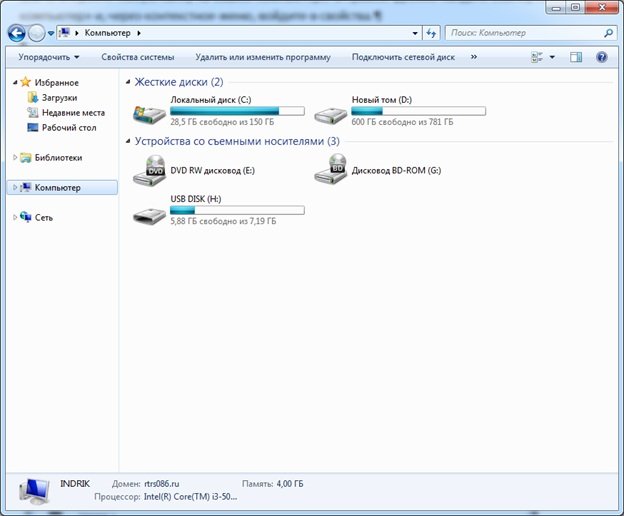
2 단계상황에 맞는 메뉴를 사용하여 컴퓨터의 속성을 입력합니다.
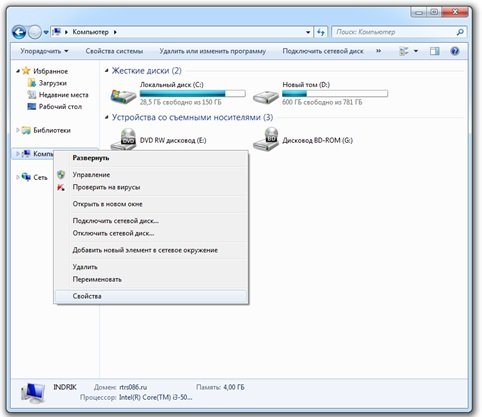
3단계열리는 창에서 CPU의 이름과 제조업체, 작동 빈도 및 RAM 용량에 대한 정보를 찾으십시오. 이 정보는 대부분의 소프트웨어 제품을 설치하기에 충분합니다.
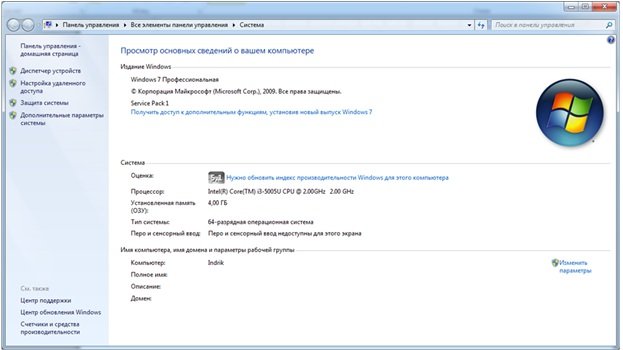
참고로!다른 방법으로 속성을 입력할 수 있습니다.
1 단계.제어판을 열고 큰 아이콘으로 전환합니다.
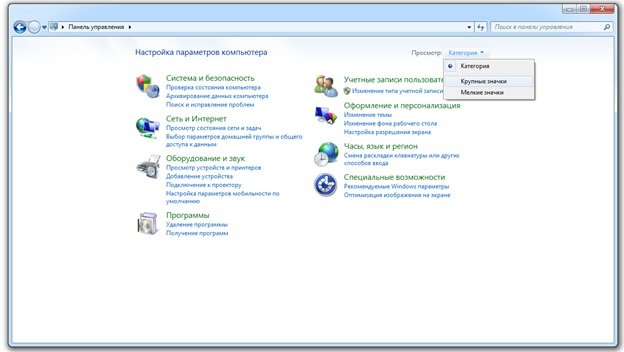
2 단계시스템 메뉴 아이콘을 사용하여 데이터 페이지를 엽니다.
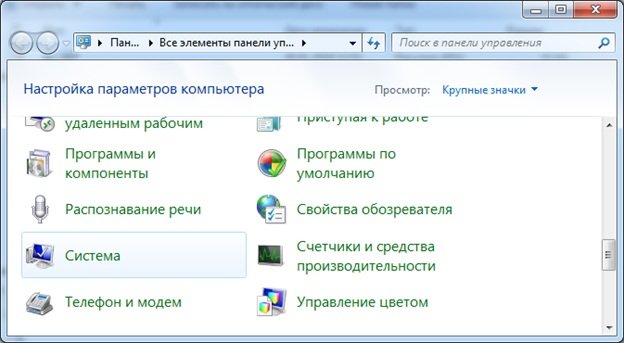
단, 가장 빠른 진입 방법은 단축키 "Win" + "Break"("Pause/Break")를 이용하는 것입니다.
데이터 가져오기Msinfo32
1 단계.
2 단계상자에 "msinfo32" 명령을 입력한 다음 "Enter" 또는 "OK"를 누릅니다.
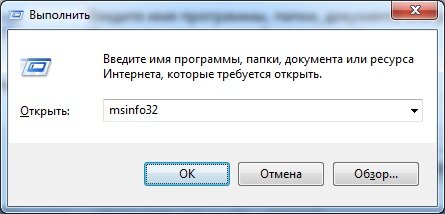
3단계시작된 유틸리티의 필요한 목록을 확장하고 컴퓨터 구성 요소에 대한 정보를 수집하십시오.
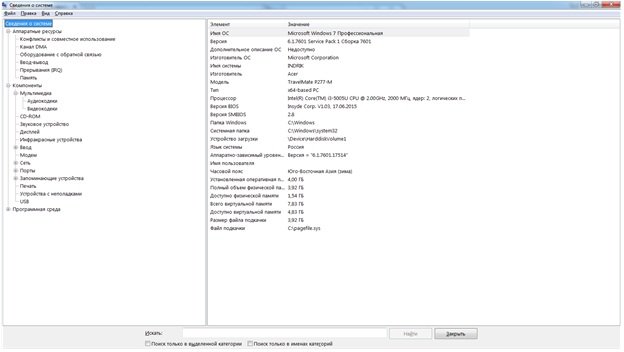
중요한!이 유틸리티는 대규모 어레이에 대한 액세스를 제공합니다. 예를 들어 시작 페이지에서 마더보드, 프로세서, RAM에 대한 정보를 찾을 수 있습니다. 비디오 카드에 대한 정보는 "구성 요소" 목록의 "디스플레이" 섹션에 있습니다. 네트워크 카드에 대한 데이터 - "구성 요소", "네트워크" 하위 섹션 "어댑터".
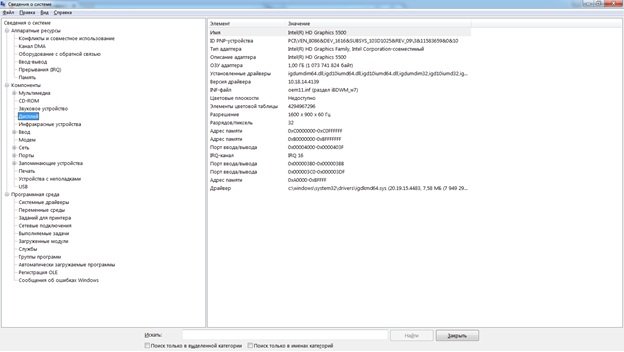
이 유틸리티는 Windows 10에 완전히 적용되었습니다.
명령 처리기로 데이터 가져오기
1 단계.실행 환경에 들어가려면 키보드 단축키 "Win" + "R"을 사용하십시오.
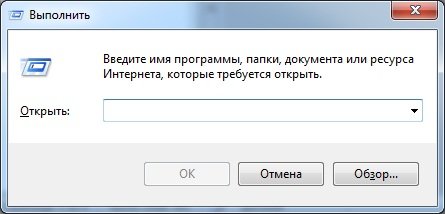
2 단계상자에 "cmd" 명령을 입력하고 "Enter" 또는 "OK"를 누릅니다.
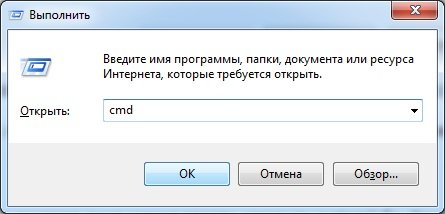
3단계 Windows 명령 처리기에서 "systeminfo" 줄을 입력하고 "Enter" 키를 누릅니다. 핸들러는 Windows 시스템의 하드웨어 및 소프트웨어에 대한 정보를 포함하여 시스템에 대한 정보를 표시합니다.
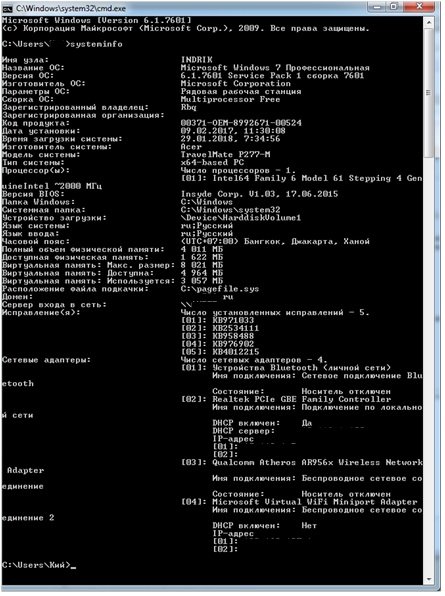
를 통해 데이터 수신dxdiag
1 단계.실행 환경에 들어가려면 키보드 단축키 "Win" + "R"을 사용하십시오.
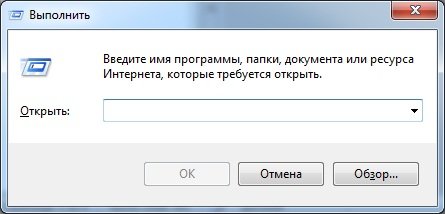
2 단계상자에 "dxdiag" 명령을 입력한 다음 "Enter" 또는 "OK"를 누릅니다.
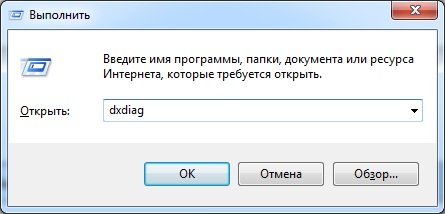
3단계실행된 유틸리티의 "시스템" 탭에는 마더보드 모델("컴퓨터 모델" 라인), 중앙 프로세서 및 RAM에 대한 정보가 포함되어 있습니다.
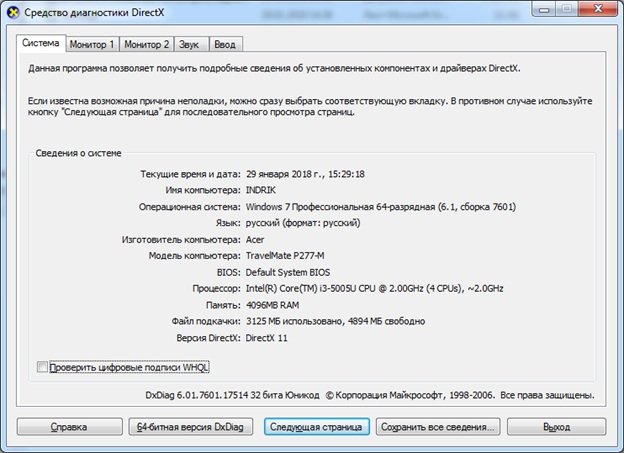
4단계"다음 페이지" 버튼을 사용하여 섹션을 전환하면 컴퓨터에 연결된 비디오 카드 및 모니터에 대한 정보를 찾을 수 있습니다.
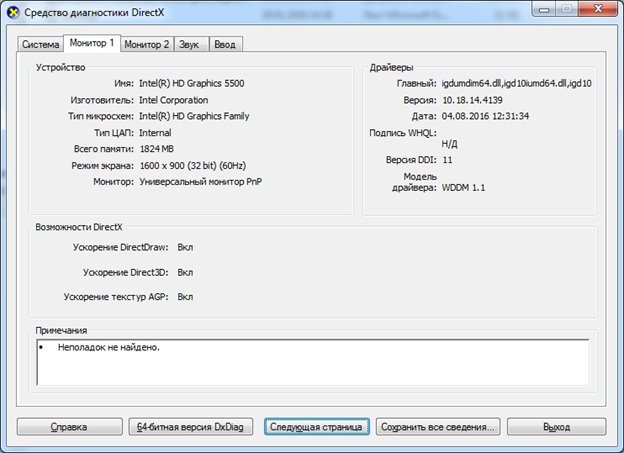
참고로!해당 버튼을 사용하여 모든 정보를 저장할 수 있습니다. 데이터는 텍스트 형식(.txt).
에베레스트 산
응용 프로그램에는 유료 라이선스가 필요하지만 30일의 평가 기간이 있습니다.
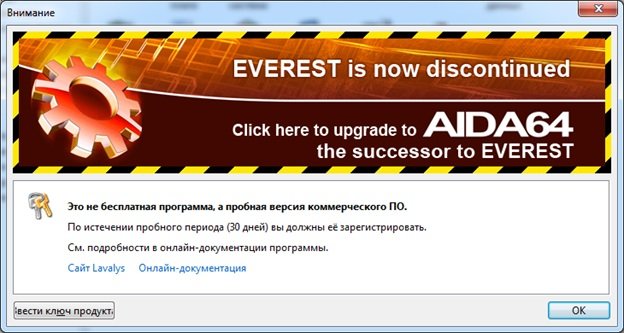
참고로!최신 버전의 프로그램이 있습니다 - "아이다. 정식 버전을 구매해야 하는 경우 최신 버전을 선택하십시오.
1 단계.
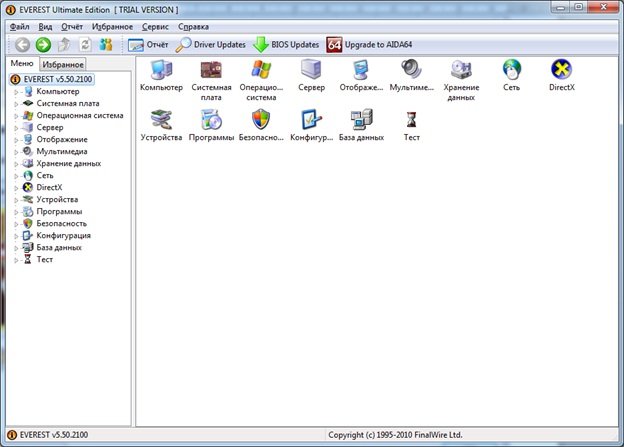
2 단계드롭다운 목록을 사용하여 필요한 데이터 블록을 찾으십시오. 예를 들어, 마더보드에 대한 정보를 보려면 "마더보드" 목록을 확장하십시오.
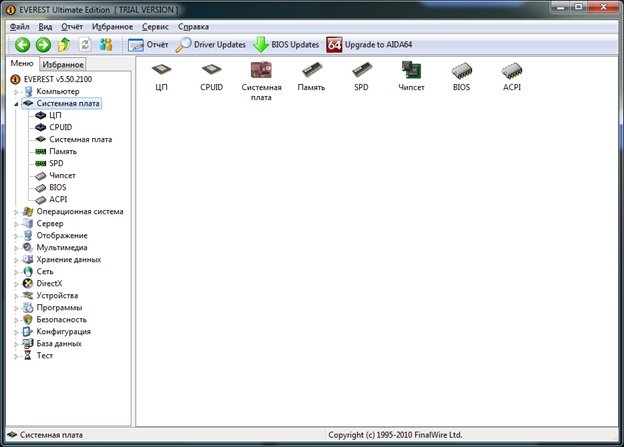
3단계창의 왼쪽 프레임에 있는 "마더보드" 하위 항목을 클릭하면 오른쪽 프레임에 관심 있는 하드웨어 구성 요소의 이름, 제조업체 및 ID가 표시됩니다.
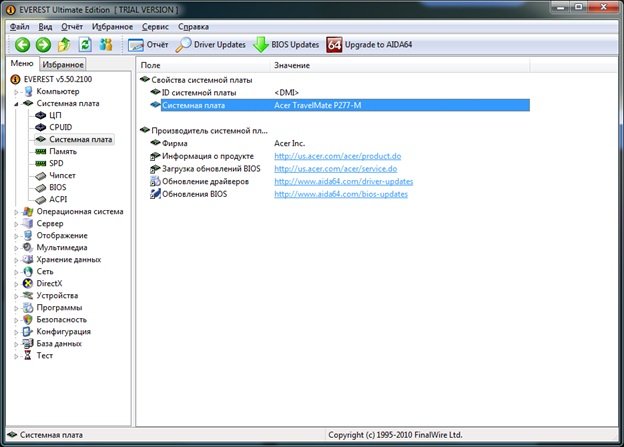
중요한!기술 데이터와 함께 앞서 언급한 소프트웨어 제품은 구성 요소와 관련 소프트웨어(드라이버, 펌웨어, 테스터)에 대한 보다 완전한 설명을 찾을 수 있는 다양한 인터넷 페이지를 제공합니다. 또한 응용 프로그램에는 개별 하드웨어 구성 요소를 테스트할 수 있는 기능이 있습니다.
소프트웨어 제품을 통해 데이터 수신CPU-지
이 응용 프로그램은 무료이며 "있는 그대로" 제공됩니다.
1 단계.설치가 완료되면 기본 애플리케이션 프로그래밍 인터페이스를 시작합니다.

2 단계하위 섹션을 사용하여 관심 있는 정보를 찾으십시오. 예를 들어, 마더보드에 대한 정보를 얻으려면 "메인보드" 탭을 여십시오.
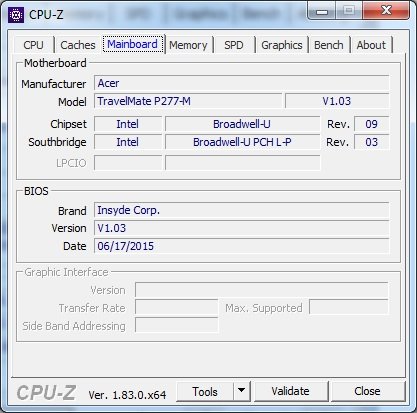
비디오 - 랩톱 또는 컴퓨터에서 마더보드 모델을 보는 방법
결론
이 기사에서는 하드웨어에 대한 정보를 얻는 6가지 방법의 미묘한 차이를 다룹니다. 네 가지 방법은 운영 체제의 일부이고 두 가지 방법은 타사 소프트웨어를 사용하는 것입니다. 모든 방법은 Windows 10 운영 체제 버전에서 작동하며 모든 방법에 대한 평가는 피벗 테이블에 제공됩니다.
| 지능 | 명령줄 | Msinfo32 유틸리티 | CPU-Z | dxdiag 유틸리티 | 에베레스트 산 | 시스템 속성 |
|---|---|---|---|---|---|---|
| 특허 | Windows와 함께 제공 | Windows와 함께 제공 | 무료 | Windows와 함께 제공 | 유급의 | Windows와 함께 제공 |
| 러시아어 | 윈도우 버전에 따라 | 아니다 | 윈도우 버전에 따라 | 버전에 따라 | 윈도우 버전에 따라 | |
| 프로세서 정보 | 네 | 네 | 네 | 네 | 네 | 네 |
| 램 데이터 | 네 | 네 | 네 | 네 | 네 | 네 |
| 비디오 카드 정보 | 아니다 | 네 | 네 | 네 | 네 | 아니다 |
| 마더보드 정보 | 네 | 네 | 네 | 네 | 네 | 네 |
| 네트워크 카드 정보 | 네 | 네 | 아니다 | 아니다 | 네 | 아니다 |
| 사용자 친화성(1에서 5까지) | 4 | 5 | 5 | 5 | 5 | 5 |
